Senaste revisionsdatum: evry.com. Användarhandledning. Webbtjänsten Schakt
|
|
|
- Oliver Sundqvist
- för 8 år sedan
- Visningar:
Transkript
1 Senaste revisionsdatum: evry.com Användarhandledning Webbtjänsten Schakt
2 Innehållsförteckning 1 Inledning Webbtjänsten Schakt Detta material Definitioner Roller Benämningar 5 2 Den publika delen Ansökan, Grävrapport och Allmänhetens information Ansökan Ifyllnad och inlämnande av ansökan Process för inlämnade av ansökan Grävrapport Ifyllnad och inlämnande av grävrapport Allmänhetens information 11 3 Handläggning av ärende Menyflikarna Fliken Egna jobb Sök Hantering av ansökan (fliken Ansökningar ) Hantering av grävrapport (fliken Arbete ) Utskrift av justerings- eller beläggningslista Justering Beläggning Garantitid Ändra lösenord Fakturering Extra e-postutskick 23 4 Administration av tjänsten Användare Skapa ny Redigera Roller Ta bort Arbetstyper Skapa ny Redigera Ta bort Distrikt 26 Sida 2/35
3 4.3.1 Skapa ny Redigera Ta bort TA Planer Anvisningar Skapa ny Redigera Ta bort Arbeten och Priser Lägga till nytt arbete och pris Ändra ett befintligt arbete och pris Logg Konto och garantitid Statistik Sök Ändra lösenord 35 Sida 3/35
4 1 Inledning 1.1 Webbtjänsten Schakt Schakt är ett webbaserat ärendehanteringssystem med möjlighet till att skapa fakturaunderlag, avsett att effektivisera och öka kvalitén i processen gräva i kommunens gator och mark samt upplåtande av allmän plats. 1.2 Detta material Kompendiet syftar till att ge grundläggande information om hur Du använder dig av Schakt i de olika roller som systemet stödjer; Ansökande, Administratör, Handläggare, Justerare samt Beläggare. Notera att gränssnittet är dynamiskt och kan anpassa sig efter användarens enhet, vilket innebär att formulär och placering av fält kan komma att se annorlunda ut i verkligheten om du använder ex. vis en smartphone eller en surfplatta när du använder systemet. 1.3 Definitioner För att förenkla informationen har vi valt att använda följande definitioner som återfinns genom hela materialet; Roller Administratör Person som har administrativa rättigheter för Kundens specifika tjänst och kan skapa, ändra och radera allt för kommunens räkning såsom konton, roller, filer, information och all tänkbar kundspecifik data. Handläggare Person som har rättigheter att helt hantera ett ärende. Detta innefattar fakturering, godkänna eller avslå inkomna ansökningar och rapporter, hantera arbeten i läge justering och beläggning. Justerare Person som har rättigheter att hantera arbeten kring ett ärende där läget på arbetet är satt till Justering. Sida 4/35
5 Beläggare Person som har rättigheter att hantera arbeten kring ett ärende där läget på arbetet är satt till Beläggning. Ansökande Person som för entreprenörs räkning gör en ansökan om tillstånd att gräva i kommunens mark samt lämnar in grävrapporter alternativt ansöker om upplåtande av allmän plats Benämningar Schakt Webtjänsten Schakt Ansökan Avser den ansökan man lämnar in om tillstånd att gräva i kommunens gata eller mark, alternativt upplåtande av allmän plats. Grävrapport Avser den rapport den Ansökande måste fylla i och lämna in efter avslutat arbete. Anvisningar De av kommunen upprättade anvisningar som ska följas av Ansökande. TA-plan Den eller de av kommunen alternativt Ansökande upprättade trafikanordningsplan/er som ska gälla vid vart arbete. Ärende När en Ansökan är godkänd av kommunens handläggare upprättas ett Ärende som innehåller all information om det ändamålet ansökan avser samt eventuella Arbeten som kommunen avser med Justering och Beläggning. Arbete Avser det eller de arbete/n som utförs när en Ansökande har inkommit med godkänd Grävrapport och återställning av platsen utförs genom Justering och/eller Beläggning. Justering Den del av Arbete som avser justering av nivåer etc i syfte att förbereda för beläggning. Ett Arbete kan anta läget Justering i tjänsten. Sida 5/35
6 Beläggning Den del av Arbete som avser beläggning och/eller stensättning (ytskikt) på plats där Justering är avklarat. Ett Arbete kan anta läget Beläggning i tjänsten. Konto Den information Du använder för att logga in i Schakt (användarnamn och lösenord). Roll Kontots tilldelade roll/er. Kan vara Administratör, Handläggare, Justerare och Beläggare eller en kombination av dessa. Läge Ett Arbete i tjänsten kan anta olika lägen beroende på om det måste utföras arbete av Justerare eller Beläggare. Garantitid När ett ärende inkommit med grävrapport anses en entreprenad vara avslutad och man kan välja att ha en garantitid som börjar gälla från det datumet. Under garantitiden förväntas ansökande entreprenör lämna garanti enligt kommunens upprättade regler. Sida 6/35
7 2 Den publika delen Ansökan, Grävrapport och Allmänhetens information Den publika delen avser de delar av Schakt som är åtkomligt utan inloggning. En tillståndssökande fyller i ansökan och lämnar in grävrapport efter avslutad entreprenad genom dessa delar. Kommunikation mellan Schakt och Ansökande sker med automatik via e- post. 2.1 Ansökan Ansökan nås genom att ange webadressen där organisation är namnet på den kommun som ansökan avser. Lämpligtvis länkar kommunens egen webplats till denna sida för att undvika felnavigering av Ansökande Ifyllnad och inlämnande av ansökan Ansökans övre del: I denna del fyller entreprenören i uppgifter om ansökande organisation samt anger om omvänd moms ska användas. Önskar man ange en annan fakturaadress går det bra genom att fylla i den delen som har mörkblå fält. Observera att det är viktigt att man anger en korrekt e-postadress här för att ansökan ska kunna behandlas! Sida 7/35
8 Ansökans nedre del: I denna del anger entreprenören alla delar som rör arbetets omfattning, plats, beläggningstyp/er på platsen, om ledningskontroll är utförd och bifogar eventuella filer såsom foton, kartor, TA-planer etc. Förklaring till de fält som finns i figuren ovan: Arbetstyp Denna lista hämtar sina värden från listan av kommunen definierade arbetstyper (ex. vis. Ledningsarbete, el eller upplåtande av allmän plats) TA-plan Kommunen kan lägga upp fördefinierade (ritade) TA-planer som då blir valbara för entreprenören i detta fält. Man kan välja en eller fler i listan. Kommunen kan också välja att skriva en allmän information, bifoga handbok eller på annat sätt delge entreprenören utförliga beskrivningar och göra den tillgänglig här. Denna information syns då över fältet TA-plan: Det finns även möjlighet för entreprenören att bifoga en egen TA-plan genom att bifoga den som en fil (se nedan). I det fall ansökan avser upplåtande av allmän plats behövs kanske ingen TA-plan. Då kan man ange detta alternativ här Beskrivning utav arbetets omfattning Detta är ett fritextfält där entreprenören med egna ord beskriver arbetets art mer noggrannt. Sida 8/35
9 Bifoga filer I det fall entreprenören så önskar går det att bifoga en eller fler filer till ansökan. Det kan vara exempelvis vara TA-planer, arbetsbeskrivningar eller fotografier. I det fall en mobil enhet (surfplatta eller smartphone t.ex.) nyttjas finns ofta inbyggda funktioner i enhetens programvara för att direkt kunna ta bilder vid tryck på knappen Bläddra Arbetet beräknas påbörjas Här sätter entreprenören det datum då arbetet beräknas påbörjas. Detta datum, i det fall ansökan godkänns, blir det tidigaste datum då tillståndet att gräva i gata börjar att gälla Arbetet beräknas avslutas Här anger entreprenören det datum då arbetet beräknas vara avslutat. Detta datum, i det fall ansökan godkänns, blir även det datum då tillståndet att gräva i gata upphör Ort Här anger entreprenören ortsnamnet där entreprenaden skall ske. Observera att ort måste anges för att det ska gå att fylla i en adress nedan. Detta för att rätt plats på kartan ska kunna anges vid det fall man önskar en kartbild där arbetet ska utföras Ytterligare info I det fall entreprenören har ytterligare information som kan anses viktig för ansökans behandlande finns det möjlighet att ange detta här Ledningskontroll utförd Här anger den tillståndssökande om ledningskontroll har utförts eller inte för att förenkla för handläggaren Beläggningstyp Välj en eller fler beläggningstyp/er där planerat arbete ska utföras Adress I detta fält anger entreprenören gatunamnet på arbetsplatsen, första gatunummer där arbetets startpunkt finns och sista gatunummer där arbetets slutpunkt finns. Knappen med ett kryss på rensar raden från inmatad information och kartpin -knappen visar arbetets beräknade startpunkt på en karta. I det fall ett arbete beräknas sträcka sig över fler än en gata finns det möjlighet att ange fler rader med adressinformation genom att klicka på knappen Ny plats. Sida 9/35
10 2.1.2 Process för inlämnade av ansökan När entreprenören fyllt i alla fält som krävs kan ansökan skickas in. Då genererar tjänsten Schakt ett e-post som skickas till av entreprenören ifylld e-postadress innehållande en länk. För att säkerställa att det är en riktig ansökan måste entreprenören klicka på länken och verifiera sin e-postadress och tillika ansökan. Först då kommer ansökan in till handläggare hos kommunen och kan godkännas eller avslås. Vid det fall kommunen godkänner eller avslår ansökan sänds ett nytt e-post till entreprenören med information om beslutet. I det fall ansökan godkänns kommer även en länk till grävrapport att återfinnas i e-postmeddelandet. 2.2 Grävrapport Grävrapporten görs, precis som ansökan, på webben. Den nås genom att klicka på den länk som erhållits i e-post när ansökan godkänts av handläggare på kommunen. Länken är unik per ansökan varför det är viktigt att man som Ansökande sparar detta e-post. Kommunen kan, om så behövs, be Schakt skicka ut ett nytt e-post med länken i till den Ansökandes tidigare angivna e-postadress. En inkommen och godkänd grävrapport tidsstämplas och kommunens angivna garantitid räknas från denna tidpunkt Ifyllnad och inlämnande av grävrapport Vid inlämnande av grävrapport fyller entreprenören i eventuella tillkommande platser eller arbeten rörande denna ansökan. Entreprenören kan även bifoga filer (t.ex. foton) och skriva en kommentar innan denne skickar in grävrapporten till kommunen genom att klicka på knappen Klar. En grävrapport kan inte vara tom utan måste innehålla minst en arbetspost. I det fall kommunen inte använder sig av arbeten behöver det ändå finnas ett arbete i prislistan, om än kostnadsfritt, som kan väljas av entreprenören (se avsnitt 4.5 Arbeten och Priser). Sida 10/35
11 2.3 Allmänhetens information Kommunen kan välja att publicera länken på hemsidan. Denna visar en listning över godkända ansökningar och pågående arbeten så att allmänheten kan få en kännedom om arbeten och i förekommande fall, upplåtande av allmän plats om kommunen väljer att använda Schakt till dessa delar, på ett enkelt sätt. Genom att klicka på den kart-pin som finns vid varje rad kommer man till en karta på internet där adressen visas. Sida 11/35
12 3 Handläggning av ärende Detta kapitel beskriver hur du handlägger ett ärende från att en ansökan är skapad till dess att ärendet är utfakturerat och klart. En handläggare kan även handlägga arbeten som har läge Justering och/eller Beläggning, om dessa roller är tilldelade till kontot. 3.1 Menyflikarna Vid hantering av ärenden har handläggaren tillgång till ovanstående menyflikar. Flikarna Egna jobb, Ansökningar, Arbete, Garanti beskrivs nedan. Sökfunktionen och möjligheten att ändra lösenord beskrivs i avsnitten 8.7 och Fliken Egna jobb Egna jobb är egentligen en helt vanlig ansökan men har förenklats avsevärt såväl gällande ifyllnad som hantering. Denna funktion fyller två syften i första hand. 1. När en person med tillgång till inloggning i Schakt är på arbete och finner en skada eller schakt med behov av åtgärd, som inte tillhör det arbete personen är på plats för att utföra, kan detta rapporteras in genom att göra en förenklad ansökan. På så vis får kommunen även kontroll på sådana arbeten som normalt sett inte skulle känts till på samma vis som en normal schakt med vidhäftad ansökan. 2. Kommunen kan med hjälp av Egna jobb lägga in planerat underhållsarbete i tjänsten så att kontroll uppnås över dessa avseende utförande och kostnader. När en ansökan görs via Egna jobb skapar tjänsten automatiskt såväl ansökan med kommunen som entreprenör, som ifylld och inlämnad grävrapport. Detta gör att även processen för hanteringen av ansökan kortas ner avsevärt och det går att direkt lägga arbeten till läget justering i processen. I det fall en ansökan är gjord genom första syftet ovan och kommunen finner vem som är ansvarig till den åsamkade skadan kan kommunens handläggare senare ändra den ansökande till den korrekta entreprenören som ska erhålla eventuella fakturor. Sida 12/35
13 Som i en vanlig ansökan fyller man i ort och den eller de adresser som avses. Här fyller man också direkt i det eller de arbeten som man utför/planerar att utföra på platsen. Precis som när man lägger till ett arbete i vanliga fall börjar man med att ange adressen för detta (nödvändigt då detta följer övriga rutiner i systemet). Vidare har man möjlighet att skriva en kommentar och välja beläggningstyp på platsen. Kommentaren är det som syns i listan över ansökningar som beskrivning av vad ansökan gäller (jämför med fältet Beskrivning av arbetets omfattning i ansökningsformuläret) och är därmed praktiskt att fylla i så handläggaren lättare ser vad det gäller senare. När så formuläret är ifyllt och man klickar på Skicka öppnas automatiskt sidan för ansökan som nu redan är godkänd och har fått kommunen som ansökande. Där finns möjlighet att lägga till filer såsom foton etc. om så önskas. 3.3 Sök Denna sökruta medger sökning på valfri text och ger träffar på allt i tjänsten som matchar det du angivit i sökrutan. Söker Du exempelvis på stor får Du även träff på Storgatan et.c. och är användbar för att snabbt kunna hitta arbeten på en specifik adress etc. Sida 13/35
14 3.4 Hantering av ansökan (fliken Ansökningar ) Här finner handläggaren en lista över alla inkomna ansökningar. De som visas som standard är de ansökningar som ännu ej behandlats och de som godkänts (och har minst ett arbete kopplat till ansökan) men ännu ej inkommit med grävrapport (jämför med oläst e-post i e- postprogram). En ansökan med text i fetstil anger att det finns ännu ej debiterade arbeten kopplade till ansökan så att handläggaren enklare kan se var det finns möjlighet att fakturera. Genom att klicka på Visa: Alla länken uppe till höger kan handläggaren välja att ta fram alla inkomna ansökningar oavsett status. En godkänd ansökan utan kopplade arbeten återfinns på detta sätt. Dessa filtreras som standard bort ur vyn Aktiva då det inte finns något för handläggaren att göra med dessa. En ansökan som passerat genom processen till fullo kan avslutas av handläggaren och återfinns då under Visa: Avslutade för framtida referens. En ansökan som fått avslag kan återfinnas under Visa: Avslagna. Väl där finns möjlighet att återuppta en avslagen ansökan vid händelse att den ansökande överklagar eller det av annan anledning blir aktuellt att göra så. I det fallet en ansökan återupptas skickar systemet ett e- post till den ansökande med en länk till förifylld ansökan och denne kan göra nödvändiga justeringar och skicka in den på nytt. Klickar man på en rad som beskrivet i bilden ovan (Ansökan 71) framkommer mer information i korthet om den ansökan. För att visa den fullständiga ansökan, godkänna eller avslå den klickar du på Visa -knappen och presenteras med följande vy; Sida 14/35
15 Här kan du välja att godkänna eller avslå en ansökan. Du måste ange en kommentar till det val du gör. Du har också möjlighet att skriva ut ansökan i det fall du vill ha en fil eller papperskopia att lägga till annat arkiv etc. 3.5 Hantering av grävrapport (fliken Arbete ) Till att börja med skiljer sig användargränssnittet i listan över Arbeten en aning från de övriga. Här har du möjlighet att filtrera vad som syns på skärmen genom att i sök-rutan ange det du letar efter. Listan uppdateras dynamiskt vartefter du matar in tecken i fältet (se exempel nedan). Notera även att det genom att klicka på rubrikerna går att välja vilken sorteringsordning du önskar på olika fält. Sida 15/35
16 En grävrapport är egentligen bara en förändring av status på ett pågående ärende (ansökan). Dock innehåller grävrapporten nya arbeten gjorda på plats som är nödvändiga att godkänna. Dessa återfinns således under fliken Arbeten. Då arbeten kan vara av olika karaktär och tilldelas olika roller som t.ex. Justering eller Beläggning är de listade vart och ett för sig under denna flik. Rad två visar att Ansökan nummer 10 efter inlämnad grävrapport fått ett tillagt arbete som då har status Ny och måste godkännas av handläggare. Systemet skapar även en historik över alla händelser, per arbete, som ger möjlighet till spårbarhet. När handläggaren godkänt arbetet och gjort eventuella förändringar kan arbetet skickas vidare till nästa person i processen. Arbetet blir då synligt i listan för rollen Justerare. När som helst under ansökans liv som ärende i Schakt kan man lägga till arbeten. Detta kan göras även av justerare och beläggare. Således kan en entreprenör eller anställd anlitad för att utföra återställningsarbeten i form av justering och beläggning lägga till eller modifiera befintliga poster. Exempelvis kan det vara fler meter kantsten berörda, två gatubrunnar istället för en etc. 3.6 Utskrift av justerings- eller beläggningslista Vid det fall att utföraren inte har tillgång till systemet på arbetsplatsen kan man skriva ut arbetsordrar till denne. Högst upp till höger över arbetslistan under fliken Arbeten kan utskrift göras av justerings- eller beläggningslista. Här kan du välja vad som ska skrivas ut filtrerat på distrikt eller läge för ett arbete. Sida 16/35
17 3.7 Justering Justering är ett läge ett arbete kan anta. Det antar läget justering innan läget beläggning och avser arbeten som härrör till att justera en färdigschaktad yta i förberedande syfte inför beläggning. Justering kan pågå under lång tid, exempelvis över vinterhalvåret, när beläggning inte kan ske förrän långt senare. Rollen justering innebär att listan över arbeten filtreras så att endast arbeten med läge justering är synliga. På så vis kan en person som endast arbetar med justeringsarbeten enkelt tilldelas uppgifter. Som justerare kan du, vartefter arbetsuppgifter utförs, lägga till dessa som nya arbetsrader i ansökan om dessa önskas särhållas för spårbarhet eller debitering. Det händer ibland att inte beskrivningen av arbetet stämmer överens med verkligheten gällande t.ex. längd- eller breddförhållanden. Du kan då ändra en rad så att uppgifterna blir korrekta. På detta vis kan du även skriva t.ex. endast en kommentar som läggs till loggen över händelser för detta arbete. När en rad anses färdigjusterad klickar du på Skicka vidare-knappen. Då antar arbetsraden läget Beläggning och blir synligt i beläggarens lista. Sida 17/35
18 3.8 Beläggning Läget beläggning antar ett arbete efter att det passerat läget justering. Det är nu klart för ytskikt och detta är det sista läget innan ytan kan anses vara återställd och ärendet kan avslutas och slutfaktureras. Rollen beläggning innebär att listan över arbeten filtreras så att endast arbeten med läge beläggning är synliga. På så vis kan en person som endast arbetar med beläggningsarbeten enkelt tilldelas uppgifter. Som beläggare kan du, vartefter arbetsuppgifter utförs, lägga till dessa som nya arbetsrader i ansökan om dessa önskas särhållas för spårbarhet eller debitering. Det händer ibland att inte beskrivningen av arbetet stämmer överens med verkligheten gällande t.ex. längd- eller breddförhållanden. Du kan då ändra en rad så att uppgifterna blir korrekta. På detta vis kan du även skriva t.ex. endast en kommentar som läggs till loggen över händelser för detta arbete. När en rad anses belaggd och klar klickar du på Skicka vidare-knappen. Då antar arbetsraden läget Färdig och kan endast ses i handläggarens lista. Arbetet är nu föremål för slutfakturering och avslut. Sida 18/35
19 3.9 Garantitid Kommunen kan välja att använda sig av garantitid och upprättar i sådant fall regler för detta på egen hand. Tiden för vad som ska gälla som garantitid sätts under fliken Konto i administrationsläget. Schakt erbjuder möjligheten att hålla reda på garantitiderna för vart och ett av ärendena. I det fall du vill ta ut en lista ur systemet för att få en överblick över ärenden föremål för garantiperiodens snara utgång kan du generera en garantilista. Fliken Garanti tar dig till vyn till vänster. Här väljer du om du vill generera en ny garantilista eller visa en redan skapad lista. Nedan ett exempel på en genererad lista som du kan spara, skriva ut och ta med dig ut till arbetsplatsen Ändra lösenord Här ändrar Du det befintliga lösenordet för det inloggade användarkontot till valfritt lösenord. Var noga med att notera det nya lösenordet och förvara det på ett säkert sätt! Sida 19/35
20 3.11 Fakturering En ansökan som blivit godkänd är ett ärende. Ärendet innehåller ett antal olika delar i form av arbeten och Du kan när som helst välja att fakturera ett Ärende, helt eller delvis (per arbete). Schakt håller reda på vad som eventuellt tidigare är utfakturerat samt aktuell prislista för detta ärende. Aktuell prislista är det pris som är satt den dagen arbetet är lagt till ärendet. Exempel: Ett ärende skapat 1/1 har ett arbete med priset 1 000:- lagt till ärendet. Den 15/1 ändras priset på arbetet till 2 000:-. Den 31/1 läggs ytterligare ett likadant arbete till ärendet och en faktura skapas. Den får nu beloppet 3 000:- enär det första arbetet är ditlagt enligt tidigare prislista. Systemet har också en funktion för att hålla reda på om ett arbete ändrats efter en fakturering. Då blir arbetet återigen möjligt att lägga till på debiteringsunderlaget. På underlaget som genereras kommer det tydligt synas att det tidigare är utdebiterat en summa för detta arbete och att det är mellanskillnaden som nu faktureras. För att arbeta med fakturering i ett ärende eller arbeten i ett ärende gör du följande: Välj ett ärende att arbeta med. Ovanstående menyrad blir då synlig i övre vänstra delen av bilden. Klicka på fliken Fakturering. Sida 20/35
21 Nu kan du välja att generera ett nytt debiteringsunderlag för ärendets arbeten eller välja att visa ett tidigare skapat underlag i listan. När du väljer att generera debiteringsunderlag får du möjlighet att lägga till fritextrader och ange pris i det fall det kan tänkas att du vill fakturera något som inte normalt sett finns med i arbeten i systemet. Kryssrutorna efter varje rad anger att raden kommer att faktureras. Vill du vänta med att fakturera en specifik rad tar du bort krysset. Klicka på Visa Faktura för att generera fakturan; Sida 21/35
22 För att spara eller skriva ut den måste du i toppmenyn ange hur du vill ladda ner fakturan. Sida 22/35
23 3.12 Extra e-postutskick Då det är vanligt att man önskar samförlägga arbeten vid en schakt kan det vara bra att i informativt syfte kunna skicka ut e-post med länk till inkomna ansökningar till berörda parter för kännedom om kommande markarbeten. Detta, samt möjlighet att sända en kopia av e-post med länk till grävrapport till ansökande entreprenör i de fall de förekommit, kan du göra under fliken E-post. Vill du skicka e-post till fler än en adress går det bra att lägga till dem med ett semikolon som separearande tecken mellan adresserna i adressfältet. Du har även möjlighet att lägga med ett meddelande i fritext i fältet Meddelande. Sida 23/35
24 4 Administration av tjänsten För att administrera kundspecifika delar av tjänsten loggar Du in med admin-kontot som skapades när tjänsten aktiverades första gången, alternativt ett annat konto med rollen administratör som skapats senare. Vid händelse av att Ni endast har ett administratörskonto och inloggningsuppgifterna till detta konto förlagts av Er måste Ni kontakta servicedesk hos EVRY för support. När Du loggat in möts Du av en toppnavigering i form av flikar enligt nedan figur: I följande avsnitt beskrivs var och en av dessa flikar under separata rubriker. 4.1 Användare Det första en kontot som skapas vid uppsättning av en ny entitet (kommun) i systemet är ett administratörskonto. För att skapa ytterligare användare med andra behörigheter behöver du göra detta under fliken Användare Skapa ny När du skapar en ny användare börjar du med att ange uppgifterna användarnamn, e- postadress, förnamn samt efternamn. När du klickar på Skapa-knappen skickar systemet automatiskt ett e-post till angiven adress med ett genererat lösenord. Detta lösenord kan bytas av användaren när den loggat in genom att klicka på fliken Ändra lösenord. OBS! Användarnamnet får automatiskt prefixet kommunnamn_ lagt till sig. Exempel; stockholm_justerare, goteborg_anders osv. Detta för att systemet ska kunna hålla isär vilken Sida 24/35
25 kommun man loggar in i. Det rekommenderas att endast använda engelska tecken i användarnamnet Redigera Du kan redigera användarens för- och efternamn samt e-post vid senare tillfälle genom att klicka på Redigera Roller En användare du skapat måste sedan knytas till roller i systemet. Rollerna styr vad användaren har möjlighet att se och göra i Schakt. Du kan när som helst logga in som administratör och ändra rolltillhörigheterna för en användare Ta bort I det fall en användare inte längre ska ha behörighet till Schakt längre kan du ta bort denne genom att klicka på Ta bort längst till höger i raden för användaren. 4.2 Arbetstyper Vid ansökan ska entreprenören ange vilken arbetstyp ansökan avser. Detta för att handläggaren enklare ska kunna få en överblick över vad entreprenaden kan tänkas ha för krav eller om det är upplåtande av allmän plats. Arbetstyp är en form av beskrivande data om en ansökan och kan användas i syfte att filtrera fram statistik på hur många entreprenader som under ett år gjorts rörande exempelvis fjärrvärme. Arbetstyper redigerar kommunen själv under denna flik. Sida 25/35
26 4.2.1 Skapa ny För att skapa en arbetstyp klickar du på Skapa ny och fyller i vad arbetstypen ska heta och sparar sedan den Redigera Du kan redigera en befintlig arbetstyps namn när som helst genom att klicka på Redigera. Detta påverkar inte redan gjorda ansökningar som behåller den arbetstyp som ursprungligen angavs vid ansökan Ta bort Vill du radera en arbetstyp klickar du på Ta bort i raden för arbetstypen i fråga. 4.3 Distrikt Vid ansökan ska entreprenören ange vilket disktrikt inom kommunen ansökan avser. Detta för att handläggaren enklare ska kunna få en överblick över var arbetet kommer ske rent geografiskt. Distrikt är en form av beskrivande data om en ansökan och kan användas i syfte att filtrera fram statistik på hur många entreprenader som under ett år gjorts i ett visst område. Distrikt redigerar kommunen själv under denna flik. Sida 26/35
27 4.3.1 Skapa ny För att skapa ett nytt distrikt klickar du på Skapa ny och fyller i vad distriktet ska heta och sparar sedan det Redigera Du kan redigera ett befintligt distriktsnamn när som helst genom att klicka på Redigera. Detta påverkar inte redan gjorda ansökningar som behåller det distrikt som ursprungligen angavs vid ansökan Ta bort Vill du radera ett distrikt klickar du på Ta bort i raden för distriktet i fråga. 4.4 TA Planer Det är entreprenörens ansvar att tillse att hålla med en korrekt trafikanordningsplan (TAplan) som skall bifogas ansökan och ligga till grund för uppställd trafikanordning under hela entreprenadtiden. Kommunen kan anvisa entreprenören en viss typ av TA-plan genom att ladda upp anvisningar i systemet som entreprenören sedan måste godkänna vid varje ansökningstillfälle. Dessa anvisningar kan exempelvis vara en av kommunen framtagen handbok som innefattar TA-planer, säkerhetsföreskrifter och liknande. I det fall kommunen avser tillhandahålla anvisade TA-planer kan man skapa en lista som entreprenören lätt kan välja TA-plan från, istället för att ladda upp den som egen fil vid varje ansökan. Denna lista skapas under fliken TA-paner Anvisningar Anvisningar är det som ligger till grund för vad entreprenören har att välja på i listan över TA-planer. Här laddar kommunen upp ett PDF-dokument som entreprenören senare kan Sida 27/35
28 ladda ner, läsa, skriva ut och spara för referens. I det fall kommunen ämnar använda sig av listan över valbara TA-planer ska de därför korrespondera till de angivna i anvisningarna. När anvisningar finns uppladdade måste entreprenören godkänna dessa för att kunna komma vidare med sin ansökan varvid kommunen uppnår en handskakning rörande kvalitet och säkerhet mellan sig och entreprenören Skapa ny För att skapa en ny TA-plan klickar du på Skapa ny och fyller i vad TA-planen ska heta, numret på den och sparar sedan den. Namnet och numret bör korrespondera till de som finns i anvisningarna Redigera Du kan redigera en befintligt TA-plan när som helst genom att klicka på Redigera. Detta påverkar inte redan gjorda ansökningar som behåller den TA-plan som ursprungligen angavs vid ansökan. Märk att den tidigare angivna TA-planen och numret inte längre kommer korrespondera till det som finns i anvisningarna och en separat TA-plan i så fall bör upprättas alternativt hänvisa till tidigare anvisningar Ta bort Vill du radera en TA-plan klickar du på Ta bort i raden för TA-planen i fråga. 4.5 Arbeten och Priser Arbeten och priser i Schakt avser de kostnader kommunen vill fakturera entreprenören för utförda arbeten rörande en enreprenad. Det kan vara tillsynsbesök, justeringsarbete, beläggning, stensättning, administrativa avgifter eller liknande. För detta ändamål har systemet en prislista för olika tjänster (arbeten) som gör att man enkelt kan få ut fakturaunderlag på utfört arbete kring en specifik entreprenadansökan. OBS! I det fall kommunen inte använder sig av arbeten som utdebiteras behöver det ändå finnas minst ett arbete i prislistan, om än kostnadsfritt. Det krävs att entreprenören lägger till minst en post vid inlämnande av grävrapporten. Sida 28/35
29 4.5.1 Lägga till nytt arbete och pris Arbeten och priser läggs till genom att klicka på fliken Priser och sedan Skapa ny. Då visas nedanstående bild; Du möts då av följande vy; Först måste ett arbete läggas till i listan som ett pris kan kopplas till. Detta är de uppgifter som anges när du lägger arbeten till en ansökan. I fältet Beskrivning skriver du det du vill att arbetet ska kallas och i fältet Pris typ nyckel anger du om en specifik nyckel ska gälla, t.ex. KST för kantstenssättning. När du sedan klickat på skapa finns detta arbete med i listan Priser och det går att klicka på Priser på raden för arbetet för att ange den kostnad som ska gälla för arbetet. Dessa fält avser priset på arbetet. Schakt kan hålla fler priser för ett och samma arbete i det fall du önskar ha olika kvadratmeterpris för olika stora ytor (ex. vis kostar asfalt 500:- per kvadrat upp till 30 kvadratmeter, 450:- per kvadrat från 30 till 100 kvadratmeter osv). Här fyller du i information i ordningen; Pris: Ange kostnaden i kronor. Endast heltal accepteras. Beskrivning: Ange vad arbetet avser. Sida 29/35
30 Utförlig beskrivning: Ange en mer detaljerad beskrivning t.ex kvadratmeter. Från m2: Ange från vilket antal kvadratmeter priset ska gälla (antal om det rör sig om stycken). T.ex. 0, 30 eller 100. På så vis kan du ha olika priser baserat på tröskelvärden. Start datum: Ange från vilket datum priset ska gälla Ändra ett befintligt arbete och pris Överst på sidan Priser finns en möjlighet att höja hela prislistan (samtliga priser på samtliga arbeten) procentuellt. Ange då vilken procentuell höjning du önskar i fältet Höj med procent och ange från vilket datum denna höjning ska träda i kraft. Således kan du mata in framtida prishöjningar och indexregleringar i förtid och låta Schakt hålla reda på när höjningen ska ske. Arbeten påbörjade innan en prishöjning behåller sitt tidigare pris enligt gamla prislistan vid en höjning. Genom att klicka på länken Arbete på en arbetsrad kan du redigera benämningen och nyckeln på arbetet, precis som vid skapande av nytt arbete enligt beskrivningen i punkten För att redigera pris på ett specifikt arbete klickar du på Pris på arbetsraden och kommer då till följande vy; Sida 30/35
31 Här kan du, precis som för hela prislistan, höja priset med en viss procentsats vid ett visst datum. Det finns dessutom en möjlighet att ta fram prishistorik och kommande, i Schakt inlagda, ändringar för information. För att ändra pris i kronor och ören måste du klicka på Redigera på respektive prisrad och där göra ändringen på samma vis som när du skapar ett pris från början. 4.6 Logg Här återfinns en logg över blockerade e-postadresser. En e-postadress kan av systemet blockeras för utskick om det görs ett flertal försök utan lyckat resultat (systemet får felmeddelande i retur av mottagande e-postserver). Denna funktion är till hjälp för kommunen om en ansökande hör av sig och undrar varför inte e-postutskick fungerar. 4.7 Konto och garantitid Under fliken Konto administrerar du kommunens uppgifter som anges på fakturor såsom adress, kontonummer etc. men även vilka regler som ska gälla för garantitider. Nedan beskrivs vad varje sektion av sidan innehåller. Sida 31/35
32 I övre delen av sidan anger du basinformation såsom kommunnamn, organisationsnummer, övriga kontaktuppgifter samt bankkonton. Det är även här du laddar upp logotypen/kommunvapnet som ska finnas med i systemet samt på fakturorna. Sida 32/35
33 I mittsektionen av sidan anger du reglerna för garantitiden. Det finns tre värden och de är hur lång garanti kommunen kräver för en entreprenad samt två tröskelvärden. Tröskelvärdena ligger till grund för utskriften av garantilistan samt de förvarningar som systemet levererar så att kommunen kan besikta en entreprenad i god tid innan garantin upphör. I den nedre sektionen anger du adressuppgifterna till kommunen. Sida 33/35
34 4.8 Statistik Alla ansökningar, arbeten och debiteringsunderlag som skapats lagras i Schakt-databasen. För att kunna följa upp ekonomi och alla tänkbara statistiska frågor kan rapporter hämtas ur databasen mellan önskade tidsperioder. Första raden ger en möjlighet att ta ut en rapport över samtliga ansökningar mellan två angivna datum. Med eller utan arbeten kopplade till respektive ansökan. Andra raden tar endast ut samtliga arbeten mellan två angivna datum. Tredje raden ger en komplett förteckning över alla genererade debiteringsunderlag för angiven tidsperiod. Rapporten presenteras på skärmen i ett rapportverktyg men kan, precis som vid utskrift av ex.vis debiteringsunderlag sparas ner i ett antal format såsom PDF eller Excel vilket är användbart om man vill göra ytterligare filtreringar eller skapa diagram på olika data. Sida 34/35
35 4.9 Sök Denna sökruta medger sökning på valfri text och ger träffar på allt i tjänsten som matchar det du angivit i sökrutan. Söker Du exempelvis på anv får Du även träff på Användare et.c Ändra lösenord Här ändrar Du det befintliga lösenordet för adminkontot till valfritt lösenord. Var noga med att notera det nya lösenordet och förvara det på ett säkert sätt! Sida 35/35
Senaste revisionsdatum:2012-10-11. evry.com. Vansbro kommun. Användarhandledning. Webtjänsten Schakt
 Senaste revisionsdatum:2012-10-11 evry.com Vansbro kommun Användarhandledning Webtjänsten Schakt Innehållsförteckning 1 Inledning 4 1.1 Webtjänsten Schakt 4 1.2 Detta material 4 1.3 Definitioner 4 1.3.1
Senaste revisionsdatum:2012-10-11 evry.com Vansbro kommun Användarhandledning Webtjänsten Schakt Innehållsförteckning 1 Inledning 4 1.1 Webtjänsten Schakt 4 1.2 Detta material 4 1.3 Definitioner 4 1.3.1
Webbtjä nsten Schäkt. Instruktion Ansökande
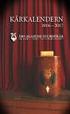 Webbtjä nsten Schäkt Instruktion Ansökande 1 Ifyllnad och inlämnande av ansökan Ansökans övre del: I denna del fyller entreprenören i uppgifter om ansökande organisation samt anger om omvänd moms ska användas.
Webbtjä nsten Schäkt Instruktion Ansökande 1 Ifyllnad och inlämnande av ansökan Ansökans övre del: I denna del fyller entreprenören i uppgifter om ansökande organisation samt anger om omvänd moms ska användas.
Lathund fo r Schakt och TA - a renden Sida 1 av 13
 Lathund fo r Schakt och TA - a renden Sida 1 av 13 Innehåll Inloggning... 3 Skapa ärende... 3 Fylla i schaktformuläret... 4 Obligatoriska fält som måste vara ifyllda för att kunna spara ärendet:... 5 Icke
Lathund fo r Schakt och TA - a renden Sida 1 av 13 Innehåll Inloggning... 3 Skapa ärende... 3 Fylla i schaktformuläret... 4 Obligatoriska fält som måste vara ifyllda för att kunna spara ärendet:... 5 Icke
BRUKSANVISNING FÖR KULTA2 -SYSTEMET
 BRUKSANVISNING FÖR KULTA2 -SYSTEMET 1. Använda Kulta2 -systemet för första gången s. 1-3 2. Inloggning i systemet med existerande användarnamn och lösenord s. 4-5 3. Följa och redigera ansökan s. 6 4.
BRUKSANVISNING FÖR KULTA2 -SYSTEMET 1. Använda Kulta2 -systemet för första gången s. 1-3 2. Inloggning i systemet med existerande användarnamn och lösenord s. 4-5 3. Följa och redigera ansökan s. 6 4.
Lathund fo r Schakt och TA - a renden Sida 1 av 19
 Lathund fo r Schakt och TA - a renden Sida 1 av 19 Innehåll Skapa användare i systemet... 3 Inloggning... 4 Skapa ärende... 4 Fylla i schaktformuläret... 5 Obligatoriska fält som måste vara ifyllda för
Lathund fo r Schakt och TA - a renden Sida 1 av 19 Innehåll Skapa användare i systemet... 3 Inloggning... 4 Skapa ärende... 4 Fylla i schaktformuläret... 5 Obligatoriska fält som måste vara ifyllda för
www.grade.com LUVIT Utbildningsadministration Manual
 www.grade.com LUVIT Utbildningsadministration Manual Innehåll 1. KURSKATALOG 3 1.1. SÖK EFTER KURSTILLFÄLLEN 3 2. MINA ATTESTERINGAR 6 3. MINA ANMÄLNINGAR 7 4. HANTERA KURSER 8 4.1. DELTAGARE 9 4.1.1.
www.grade.com LUVIT Utbildningsadministration Manual Innehåll 1. KURSKATALOG 3 1.1. SÖK EFTER KURSTILLFÄLLEN 3 2. MINA ATTESTERINGAR 6 3. MINA ANMÄLNINGAR 7 4. HANTERA KURSER 8 4.1. DELTAGARE 9 4.1.1.
Instruktioner entreprenörer Elektroniska blanketter 29-31
 INSTRUKTIONER ENTREPRENÖRER 1 (8) Fastställt av Dokumentdatum Version Lina Nilsson 2012-05-22 1.2 Dokumenttitel Instruktioner entreprenörer Elektroniska blanketter 29-31 1. Innehåll 1. Innehåll... 1 2.
INSTRUKTIONER ENTREPRENÖRER 1 (8) Fastställt av Dokumentdatum Version Lina Nilsson 2012-05-22 1.2 Dokumenttitel Instruktioner entreprenörer Elektroniska blanketter 29-31 1. Innehåll 1. Innehåll... 1 2.
www.grade.com LUVIT Utbildningsadministration Manual
 www.grade.com LUVIT Utbildningsadministration Manual Innehåll 1. KURSKATALOG 3 1.1. SÖK EFTER KURSTILLFÄLLEN 3 2. MINA ATTESTERINGAR 6 3. MINA ANMÄLNINGAR 7 4. HANTERA KURSER 8 4.1. DELTAGARE 9 4.1.1.
www.grade.com LUVIT Utbildningsadministration Manual Innehåll 1. KURSKATALOG 3 1.1. SÖK EFTER KURSTILLFÄLLEN 3 2. MINA ATTESTERINGAR 6 3. MINA ANMÄLNINGAR 7 4. HANTERA KURSER 8 4.1. DELTAGARE 9 4.1.1.
Manual för publicering och administration av gruppaktiviteter inom Landsbygdsprogrammet, uppdaterad 2009-09-28
 1 (12) Manual för publicering och administration av gruppaktiviteter inom Landsbygdsprogrammet, uppdaterad 2009-09-28 Denna manual innehåller instruktioner för gruppaktiviteter inom Landsbygdsprogrammet.
1 (12) Manual för publicering och administration av gruppaktiviteter inom Landsbygdsprogrammet, uppdaterad 2009-09-28 Denna manual innehåller instruktioner för gruppaktiviteter inom Landsbygdsprogrammet.
Innehållsförteckning. Sidan 2 (24)
 Innehållsförteckning 1. Ansvarig i föreningen.. 2 1.1 Internetadress... 3 1.2 Inloggning och glömt lösenord... 3 1.3 Låst lösenord... 5 1.4 Huvudmeny i Aktivitetsstöd... 7 2. Administration 8 2.1 Föreningens
Innehållsförteckning 1. Ansvarig i föreningen.. 2 1.1 Internetadress... 3 1.2 Inloggning och glömt lösenord... 3 1.3 Låst lösenord... 5 1.4 Huvudmeny i Aktivitetsstöd... 7 2. Administration 8 2.1 Föreningens
Lathund för Styret (version 1.0)
 Lathund för Styret (version 1.0) Välkommen till Styret! systemet som underlättar administrationen för dig som ledamot i styrelsen för en bostadsrättsförening och hjälper föreningen att ta kontroll. Denna
Lathund för Styret (version 1.0) Välkommen till Styret! systemet som underlättar administrationen för dig som ledamot i styrelsen för en bostadsrättsförening och hjälper föreningen att ta kontroll. Denna
Sök Idrottslyftet år 4
 Sök Idrottslyftet år 4 Du ansöker via din förenings Idrottonline sida enkelt och säkert! Förbered! Som vid all idrott är förberedelsen det viktigaste, förberedelsen för att ansöka om Idrottslyftet består
Sök Idrottslyftet år 4 Du ansöker via din förenings Idrottonline sida enkelt och säkert! Förbered! Som vid all idrott är förberedelsen det viktigaste, förberedelsen för att ansöka om Idrottslyftet består
Aktivitetsstöd Närvarorapportering. Ansvarig i Föreningen
 Aktivitetsstöd Närvarorapportering Ansvarig i Föreningen 2 (27) Datum 2013-09-26 Innehållsförteckning 1. Ansvarig i föreningen/föreningsadministratör... 3 1.1 Internetadress... 3 1.2 Inloggning och glömt
Aktivitetsstöd Närvarorapportering Ansvarig i Föreningen 2 (27) Datum 2013-09-26 Innehållsförteckning 1. Ansvarig i föreningen/föreningsadministratör... 3 1.1 Internetadress... 3 1.2 Inloggning och glömt
Manual. Föreningsadministratör i medlemssystemet
 BRUKSANVISNING 1 (28) Manual Föreningsadministratör i medlemssystemet BRUKSANVISNING 2 (28) Innehållsförteckning Rubrik sida 1. Inledning 4 1.1 Målgrupp...4 1.2 Syfte...4 1.3 Omfattning...4 2. Bakgrund
BRUKSANVISNING 1 (28) Manual Föreningsadministratör i medlemssystemet BRUKSANVISNING 2 (28) Innehållsförteckning Rubrik sida 1. Inledning 4 1.1 Målgrupp...4 1.2 Syfte...4 1.3 Omfattning...4 2. Bakgrund
Diatel Telefonpassning
 Diatel Telefonpassning Manual för kundwebben DiaTel Diagonal Telefonpassning Box 55157 504 04 Borås, Sweden Tel. 033-700 71 00 Fax. 033-700 71 01 E-post. info@diatel.se Innehållsförteckning Vyer Inloggning
Diatel Telefonpassning Manual för kundwebben DiaTel Diagonal Telefonpassning Box 55157 504 04 Borås, Sweden Tel. 033-700 71 00 Fax. 033-700 71 01 E-post. info@diatel.se Innehållsförteckning Vyer Inloggning
Garantianspråk. Manual
 2014 Garantianspråk Manual Innehåll Åtkomst till systemet... 2 Inloggning... 2 Glömt lösenordet... 3 Registrering... 4 Garantianspråk... 6 Startsida... 6 Navigering... 6 Garantianspråk konsument... 7 Mina
2014 Garantianspråk Manual Innehåll Åtkomst till systemet... 2 Inloggning... 2 Glömt lösenordet... 3 Registrering... 4 Garantianspråk... 6 Startsida... 6 Navigering... 6 Garantianspråk konsument... 7 Mina
INSTRUKTIONER FÖR DIGITAL ANSÖKAN AV UTVECKLINGSBIDRAG OCH BIDRAG TILL INTERNATIONELLT KULTURSAMARBETE
 INSTRUKTIONER FÖR DIGITAL ANSÖKAN AV UTVECKLINGSBIDRAG OCH BIDRAG TILL INTERNATIONELLT KULTURSAMARBETE Det finns två sätt att gå till ansökningsformulärsidan: 1. http://kulturdatabasen.se/projektbidrag
INSTRUKTIONER FÖR DIGITAL ANSÖKAN AV UTVECKLINGSBIDRAG OCH BIDRAG TILL INTERNATIONELLT KULTURSAMARBETE Det finns två sätt att gå till ansökningsformulärsidan: 1. http://kulturdatabasen.se/projektbidrag
Handbok kundwebb för kunder Innehållsförteckning
 Handbok kundwebb för kunder Innehållsförteckning Handbok kundwebb för kunder... 1 Översikt... 2 Logga in... 2 Ditt ärende... 3 Hur använder du kundwebben... 3 informationsfältet... 4 Arbetsfältet... 4
Handbok kundwebb för kunder Innehållsförteckning Handbok kundwebb för kunder... 1 Översikt... 2 Logga in... 2 Ditt ärende... 3 Hur använder du kundwebben... 3 informationsfältet... 4 Arbetsfältet... 4
Manual - Administration
 Manual - Administration Svevac Webbadress: https://svevac.inera.se Webbadress demoversion: https://test.svevac.inera.se (användarnamn: demo / lösenord: demo) Supportärenden Kontakta i första hand din lokala
Manual - Administration Svevac Webbadress: https://svevac.inera.se Webbadress demoversion: https://test.svevac.inera.se (användarnamn: demo / lösenord: demo) Supportärenden Kontakta i första hand din lokala
Guide till hur jag ansöker i Idrottslyftet 2015 för projekt: Ishockeyn Vill och Fair play & Respekt
 Guide till hur jag ansöker i Idrottslyftet 2015 för projekt: Ishockeyn Vill och Fair play & Respekt 1. Logga in på föreningens sida i IdrottOnline genom att klicka på hänglåset i högra hörnet (se bild),
Guide till hur jag ansöker i Idrottslyftet 2015 för projekt: Ishockeyn Vill och Fair play & Respekt 1. Logga in på föreningens sida i IdrottOnline genom att klicka på hänglåset i högra hörnet (se bild),
Elsmart Användarmanual Nätanmälan för Installatörer
 Elsmart Användarmanual Nätanmälan för Installatörer Nätanmälan_Användarmanual_Generell_0_9.docx Sida 1 av (23) Inledning Detta är en generell användarmanual till Elsmart Nätanmälan. Den är skriven för
Elsmart Användarmanual Nätanmälan för Installatörer Nätanmälan_Användarmanual_Generell_0_9.docx Sida 1 av (23) Inledning Detta är en generell användarmanual till Elsmart Nätanmälan. Den är skriven för
Manual Interbook Bygdegårdar
 Manual Interbook Bygdegårdar Bidrag och föreningsuppgifter Datum: 2013 01 23 Version 1.0 Sidan 1 (10) Innehållsförteckning 1. Inledning... 3 1. 1 Föreningsregistret... 3 1.2 Kontaktpersoner... 3 1.3 Huvudanvändare
Manual Interbook Bygdegårdar Bidrag och föreningsuppgifter Datum: 2013 01 23 Version 1.0 Sidan 1 (10) Innehållsförteckning 1. Inledning... 3 1. 1 Föreningsregistret... 3 1.2 Kontaktpersoner... 3 1.3 Huvudanvändare
Frågor och svar om Projektrummet
 1(6) Senast uppdaterad 2008-08-21 Frågor och svar om Projektrummet FRÅGOR OCH SVAR OM PROJEKTRUMMET... 1 1. Hur ändrar jag uppgifter för min organisation eller mitt arbetsställe?... 2 2. Hur ändrar jag
1(6) Senast uppdaterad 2008-08-21 Frågor och svar om Projektrummet FRÅGOR OCH SVAR OM PROJEKTRUMMET... 1 1. Hur ändrar jag uppgifter för min organisation eller mitt arbetsställe?... 2 2. Hur ändrar jag
Manual - Ledningskollen i mobilen
 8010 Manual Ledningskollen i mobilen.docx Manual - Ledningskollen i mobilen Innehållsförteckning 1. Introduktion 2. Inkluderade funktioner 3. Manualens upplägg 4. Kortversion av manualen 4.1 Registrera
8010 Manual Ledningskollen i mobilen.docx Manual - Ledningskollen i mobilen Innehållsförteckning 1. Introduktion 2. Inkluderade funktioner 3. Manualens upplägg 4. Kortversion av manualen 4.1 Registrera
Innan den 17 februari går det ingen information till medborgare om avslag eller placering om eleven gjort ett skolval.
 2015-02-05 1 Innehåll Info... 3 Skolval... 3 Inflytt/Byte... 3 Fritidsplaceringar... 3 Checklista - Arbetsgång... 3 Logga in... 4 Inloggning till systemet, Hypernet... 4 Ändra lösenord... 4 Utskrift sökande
2015-02-05 1 Innehåll Info... 3 Skolval... 3 Inflytt/Byte... 3 Fritidsplaceringar... 3 Checklista - Arbetsgång... 3 Logga in... 4 Inloggning till systemet, Hypernet... 4 Ändra lösenord... 4 Utskrift sökande
Förnyad konkurrensutsättning. Manual för leverantör
 Förnyad konkurrensutsättning Manual för leverantör Ansvarig utgivare: Göteborgs Stads Upphandlings AB Titel: Förnyad konkurrensutsättning - Manual för leverantör Version: 1.0.0.2013 2 Innehållsförteckning
Förnyad konkurrensutsättning Manual för leverantör Ansvarig utgivare: Göteborgs Stads Upphandlings AB Titel: Förnyad konkurrensutsättning - Manual för leverantör Version: 1.0.0.2013 2 Innehållsförteckning
Lathund. Urval för tandregleringsbehandling via remiss i Tandvårdsfönster (TVF) Specialiserad tandvård för barn och unga vuxna
 1 (35) Lathund remiss i Tandvårdsfönster (TVF) Specialiserad tandvård för barn och unga vuxna Allmän tandvård för barn och unga vuxna 2 (35) Innehållsförteckning 1 Allmänt... 3 2 Skapa remiss som remittent...
1 (35) Lathund remiss i Tandvårdsfönster (TVF) Specialiserad tandvård för barn och unga vuxna Allmän tandvård för barn och unga vuxna 2 (35) Innehållsförteckning 1 Allmänt... 3 2 Skapa remiss som remittent...
Guide till hur jag ansöker i Idrottslyftet 2015 till projekt: Öppna projekt
 Guide till hur jag ansöker i Idrottslyftet 2015 till projekt: Öppna projekt 1. Logga in på föreningens sida i IdrottOnline genom att klicka på hänglåset i högra hörnet (se bild), så måste du skriva i ditt
Guide till hur jag ansöker i Idrottslyftet 2015 till projekt: Öppna projekt 1. Logga in på föreningens sida i IdrottOnline genom att klicka på hänglåset i högra hörnet (se bild), så måste du skriva i ditt
Uppdaterad: 2014-03-18. För dig som är Gruppadministratör
 Uppdaterad: 2014-03-18 För dig som är Gruppadministratör 1 Skriv ej ut manualen! För att alltid ha aktuell information och slippa dyra utskriftskostnader ber vi dig att ladda hem manualen som en PDF från
Uppdaterad: 2014-03-18 För dig som är Gruppadministratör 1 Skriv ej ut manualen! För att alltid ha aktuell information och slippa dyra utskriftskostnader ber vi dig att ladda hem manualen som en PDF från
Manual Användaradministration
 Manual Användaradministration Svevac Webbadress: https://svevac.inera.se Webbadress demoversion: https://test.svevac.inera.se (användarnamn: demo / lösenord: demo) Supportärenden Kontakta i första hand
Manual Användaradministration Svevac Webbadress: https://svevac.inera.se Webbadress demoversion: https://test.svevac.inera.se (användarnamn: demo / lösenord: demo) Supportärenden Kontakta i första hand
Användarmanual. UPS Billing Center
 Användarmanual UPS Billing Center 2015 United Parcel Service of America, Inc. UPS, UPS-märket och den bruna färgen är varumärken som tillhör United Parcel Service of America, Inc. Alla rättigheter förbehållna.
Användarmanual UPS Billing Center 2015 United Parcel Service of America, Inc. UPS, UPS-märket och den bruna färgen är varumärken som tillhör United Parcel Service of America, Inc. Alla rättigheter förbehållna.
DIO Webb, en kort manual. Version 10.0 2015-05-26
 DIO Webb, en kort manual Version 0.0 05-05-6 Innehåll. Skapa nytt meddelande a. Välja mottagare b. Förklaring av de olika fälten c. Kartans funktion. Vidarebefordra inkommit meddelande 3. Uppdatera/avsluta
DIO Webb, en kort manual Version 0.0 05-05-6 Innehåll. Skapa nytt meddelande a. Välja mottagare b. Förklaring av de olika fälten c. Kartans funktion. Vidarebefordra inkommit meddelande 3. Uppdatera/avsluta
Kommer det inget mail? Kontrollera i så fall att du matat in rätt mailadress och att mailet inte fastnat i ditt skräppostfilter.
 På de följande sidorna beskrivs hur du som installatör kan använda tjänsten föranmälan.nu för att hantera för- och färdiganmälningar till elnätsägare. Tjänsten är gratis för installatörer och är baserad
På de följande sidorna beskrivs hur du som installatör kan använda tjänsten föranmälan.nu för att hantera för- och färdiganmälningar till elnätsägare. Tjänsten är gratis för installatörer och är baserad
Instruktion för Betanias Kundportal
 Instruktion för Betanias Kundportal Att bli användare När er organisation godkänt att bli användare av systemet får du ett välkomstmeddelande första gången vi skickar en rekvisition till dig. Klicka eller
Instruktion för Betanias Kundportal Att bli användare När er organisation godkänt att bli användare av systemet får du ett välkomstmeddelande första gången vi skickar en rekvisition till dig. Klicka eller
IT-system. BUP Användarmanual
 IT-system Användarmanual Innehållsförteckning 1. Att komma igång med... 1 1.1 Installera... 1 1.1.1 Byt databas... 1 1.1.2 Behörighet att byta databas... 2 1.2 Logga in... 3 1.2 Inloggad... 3 1.3 Logga
IT-system Användarmanual Innehållsförteckning 1. Att komma igång med... 1 1.1 Installera... 1 1.1.1 Byt databas... 1 1.1.2 Behörighet att byta databas... 2 1.2 Logga in... 3 1.2 Inloggad... 3 1.3 Logga
Lathund Förskola och annan pedagogisk omsorg 2014-10-03
 Lathund Förskola och annan pedagogisk omsorg 2014-10-03 1 Innehåll Logga in... 3 Behörighet... 3 Inloggning till systemet, Hypernet... 3 Glömt lösenord... 3 Uppdatera lösenordet... 3 Vyer anpassa det du
Lathund Förskola och annan pedagogisk omsorg 2014-10-03 1 Innehåll Logga in... 3 Behörighet... 3 Inloggning till systemet, Hypernet... 3 Glömt lösenord... 3 Uppdatera lösenordet... 3 Vyer anpassa det du
Närvarorapportering. Ansvarig i Föreningen
 Närvarorapportering Ansvarig i Föreningen 2 (26) Datum 2011-09-16 Innehållsförteckning 1. Ansvarig i föreningen... 3 1.1 Internetadress... 3 1.2 Inloggning och glömt lösenord... 3 1.3 Låst lösenord...
Närvarorapportering Ansvarig i Föreningen 2 (26) Datum 2011-09-16 Innehållsförteckning 1. Ansvarig i föreningen... 3 1.1 Internetadress... 3 1.2 Inloggning och glömt lösenord... 3 1.3 Låst lösenord...
Webbformulär och ärendeväxel för Resplus restidsgaranti
 Webbformulär och ärendeväxel för Resplus restidsgaranti Innehåll 1. Bakgrund och Syfte... 2 2. Övergripande process... 2 3. Tekniska förutsättningar... 2 4. Beskrivning av webbformulär... 3 5. Sök efter
Webbformulär och ärendeväxel för Resplus restidsgaranti Innehåll 1. Bakgrund och Syfte... 2 2. Övergripande process... 2 3. Tekniska förutsättningar... 2 4. Beskrivning av webbformulär... 3 5. Sök efter
Webbmanual hittaut.nu
 Webbmanual hittaut.nu - Webbmanual för hittaut.nu Manualen är sammanställd av hittaut.nu-kansliet. Saknas något eller är det något som inte stämmer? Kontakta då hittaut.nu-kansliet på info@hittaut.nu!
Webbmanual hittaut.nu - Webbmanual för hittaut.nu Manualen är sammanställd av hittaut.nu-kansliet. Saknas något eller är det något som inte stämmer? Kontakta då hittaut.nu-kansliet på info@hittaut.nu!
Logga in... 3. Översikt/Dashboard... 4. Avvikande produkter... 4. Arbeten misslyckades... 4. Senaste gjorda... 4. Systemmeddelanden...
 Innehållsförteckning Logga in... 3 Översikt/Dashboard... 4 Avvikande produkter... 4 Arbeten misslyckades... 4 Senaste gjorda... 4 Systemmeddelanden... 4 Användare... 6 Lägg till ny användare... 6 Redigera/radera
Innehållsförteckning Logga in... 3 Översikt/Dashboard... 4 Avvikande produkter... 4 Arbeten misslyckades... 4 Senaste gjorda... 4 Systemmeddelanden... 4 Användare... 6 Lägg till ny användare... 6 Redigera/radera
UTV5 Lathund för skolledning (2013-12-10)
 UTV5 Lathund för skolledning (2013-12-10) Innehåll Sid 2 Inledning Sid 3 Logga in Sid 4 Startsidan Sid 5 Obligatoriska frågor Sid 6 Kursutvärderingar Sid 10 Statistik Sid 12 Formulär Sid 16 Skapa utvärdering
UTV5 Lathund för skolledning (2013-12-10) Innehåll Sid 2 Inledning Sid 3 Logga in Sid 4 Startsidan Sid 5 Obligatoriska frågor Sid 6 Kursutvärderingar Sid 10 Statistik Sid 12 Formulär Sid 16 Skapa utvärdering
Lathund Elektronisk fakturahantering
 Sidan 1 av 13 Lathund Elektronisk fakturahantering 2014-11-01 Sidan 2 av 13 1 Introduktion... 3 2 Logga in... 4 2.1 Glömt lösenord... 5 3 Mina fakturor... 6 3.1 Status... 6 3.2 Sortera och selektera...
Sidan 1 av 13 Lathund Elektronisk fakturahantering 2014-11-01 Sidan 2 av 13 1 Introduktion... 3 2 Logga in... 4 2.1 Glömt lösenord... 5 3 Mina fakturor... 6 3.1 Status... 6 3.2 Sortera och selektera...
Uppdaterad 2010-05-11. Lathund Synpunkten för handläggare och ansvarig chef
 Uppdaterad 2010-05-11 Lathund Synpunkten för handläggare och ansvarig chef 1 Innehållsförteckning Handläggarens roll och ansvarsuppgifter... 3 Närmaste chefs roll och ansvarsuppgifter... 3 Praktisk handläggning
Uppdaterad 2010-05-11 Lathund Synpunkten för handläggare och ansvarig chef 1 Innehållsförteckning Handläggarens roll och ansvarsuppgifter... 3 Närmaste chefs roll och ansvarsuppgifter... 3 Praktisk handläggning
Manual för administration av användare i Postens Kundportaler
 Uppdaterat 2010-09-10 Manual för administration av användare i Postens Kundportaler Innehåll Inledning 3 Begrepp 4 Sök användare 5 Sökområde 5 Hur man söker 5 Skapa ny användare 6 Användarinformation 6
Uppdaterat 2010-09-10 Manual för administration av användare i Postens Kundportaler Innehåll Inledning 3 Begrepp 4 Sök användare 5 Sökområde 5 Hur man söker 5 Skapa ny användare 6 Användarinformation 6
hypernet Direkt Användarmanual för Personal Version 1.0
 hypernet Direkt Användarmanual för Personal Version 1.0 Innehållsförteckning Inloggning för Personal... 3 Status... 3 Här och Nu... 4 Hitta Barn... 4 Vem är Var... 4 Information om Barn... 4 Avtal... 5
hypernet Direkt Användarmanual för Personal Version 1.0 Innehållsförteckning Inloggning för Personal... 3 Status... 3 Här och Nu... 4 Hitta Barn... 4 Vem är Var... 4 Information om Barn... 4 Avtal... 5
Aktivitetsstöd Behörighet - Ledare
 Aktivitetsstöd Behörighet - Ledare 1 Innehållsförteckning 1 Ledare... 3 1.1 Användare - Webbadress till Aktivitetsstöd... 3 1.2 Användare - Inloggning och glömt lösenord... 3 1.3 Användare - Låst lösenord...
Aktivitetsstöd Behörighet - Ledare 1 Innehållsförteckning 1 Ledare... 3 1.1 Användare - Webbadress till Aktivitetsstöd... 3 1.2 Användare - Inloggning och glömt lösenord... 3 1.3 Användare - Låst lösenord...
2. Dels går det att klicka sig fram via appsamlingen (2a) (som liknar en rutig kvadrat). Klicka på E-post (2b). 2b.
 Google E-post I Google Apps for Education (GAFE) ingår motsvarande Googles G-mail som e-postprogram. Eftersom det är skolan som administrerar våra GAFE-konton samt att vi behåller vår gamla domän zonline.se
Google E-post I Google Apps for Education (GAFE) ingår motsvarande Googles G-mail som e-postprogram. Eftersom det är skolan som administrerar våra GAFE-konton samt att vi behåller vår gamla domän zonline.se
Manual Ledningskollen i mobilen
 Manualer Peter Thorin Öppen 2017-03-17 D 1( Manual Ledningskollen i mobilen 1 av 21 Manualer Peter Thorin Öppen 2017-03-17 D 2( 1. Distributionslista Dokumentet ska distribueras som leverans till PTS.
Manualer Peter Thorin Öppen 2017-03-17 D 1( Manual Ledningskollen i mobilen 1 av 21 Manualer Peter Thorin Öppen 2017-03-17 D 2( 1. Distributionslista Dokumentet ska distribueras som leverans till PTS.
Handbok IST Kundcenter
 Handbok IST Kundcenter http://support.ist.com/se Uppdaterad: 2015-03-24/MÅ IST Sverige AB Växjö Arabygatan 82 Stockholm Arenavägen 27, 6 tr Info.se@ist.com 352 46 Växjö 121 77 Johanneshov www.ist.com Tel:
Handbok IST Kundcenter http://support.ist.com/se Uppdaterad: 2015-03-24/MÅ IST Sverige AB Växjö Arabygatan 82 Stockholm Arenavägen 27, 6 tr Info.se@ist.com 352 46 Växjö 121 77 Johanneshov www.ist.com Tel:
MANUAL FÖR JÄGAREFÖRBUNDETS KRETSAR
 MANUAL FÖR JÄGAREFÖRBUNDETS KRETSAR I följande dokument hittar ni information om hur ni administrerar er nya hemsida. Manualen går endast igenom grundläggande administration. För mer avancerad redigering
MANUAL FÖR JÄGAREFÖRBUNDETS KRETSAR I följande dokument hittar ni information om hur ni administrerar er nya hemsida. Manualen går endast igenom grundläggande administration. För mer avancerad redigering
Ansöka om projektmedel i Projektrummet
 1(11) Datum 2009-11-06 Ansöka om projektmedel i Projektrummet Läs all information om ansökningsomgången (utlysningen) Börja alltid med att läsa vad som krävs för den ansökningsomgång du tänker söka medel
1(11) Datum 2009-11-06 Ansöka om projektmedel i Projektrummet Läs all information om ansökningsomgången (utlysningen) Börja alltid med att läsa vad som krävs för den ansökningsomgång du tänker söka medel
Elsmart Användarmanual Nätanmälan för Installatörer
 Elsmart Användarmanual Nätanmälan för Installatörer Inledning Detta är en generell användarmanual till Elsmart - Nätanmälan. Den är skriven för att kunna användas av alla installatörer. Manualen kan användas
Elsmart Användarmanual Nätanmälan för Installatörer Inledning Detta är en generell användarmanual till Elsmart - Nätanmälan. Den är skriven för att kunna användas av alla installatörer. Manualen kan användas
Kom igång med Riksbyggen Kundwebb
 Kom igång med Riksbyggen Kundwebb På din nya kundwebb får du tillgång till information, hjälp och uppgifter kopplat till ditt boende samt en rad olika verktyg som underlättar i kommunikationen med Riksbyggen.
Kom igång med Riksbyggen Kundwebb På din nya kundwebb får du tillgång till information, hjälp och uppgifter kopplat till ditt boende samt en rad olika verktyg som underlättar i kommunikationen med Riksbyggen.
Ansökan om föreningsbidrag och kulturstöd via webben. Kundens ex. Gäller från
 Ansökan om föreningsbidrag och kulturstöd via webben Kundens ex Gäller från 2017-01-01 Innehåll Inledning... 2 Ansökan på webben... 2 Förutsättningar... 2 Logga in... 2 Ansökan... 3 Felmeddelanden... 4
Ansökan om föreningsbidrag och kulturstöd via webben Kundens ex Gäller från 2017-01-01 Innehåll Inledning... 2 Ansökan på webben... 2 Förutsättningar... 2 Logga in... 2 Ansökan... 3 Felmeddelanden... 4
DIO Webb 2.0, en kort manual. Version
 DIO Webb.0, en kort manual 06-04-8 Innehåll. Skapa nytt meddelande a. Välja mottagare b. Fältens innebörd c. Kartans funktion. Vidarebefordra inkommet meddelande 3. Uppdatera/avsluta meddelande 4. Inställningar
DIO Webb.0, en kort manual 06-04-8 Innehåll. Skapa nytt meddelande a. Välja mottagare b. Fältens innebörd c. Kartans funktion. Vidarebefordra inkommet meddelande 3. Uppdatera/avsluta meddelande 4. Inställningar
FaktApp. Mobilapplikation för fakturering. Resultat Finans AB
 FaktApp Mobilapplikation för fakturering Resultat Finans AB Innehåll FaktApp En unik tjänst från Resultat Finans AB...2 FaktApp Mobilapplikation för fakturering...3 Logga in på FaktApp...3 Registrera ditt
FaktApp Mobilapplikation för fakturering Resultat Finans AB Innehåll FaktApp En unik tjänst från Resultat Finans AB...2 FaktApp Mobilapplikation för fakturering...3 Logga in på FaktApp...3 Registrera ditt
Information till webbstödet för leverantörer Rehabiliterings tjänster 2011. (Uppdaterat 2013-09-09)
 Information till webbstödet för leverantörer Rehabiliterings tjänster 2011 (Uppdaterat 2013-09-09) Sida: 2 av 16 Innehållsförteckning KORT BESKRIVNING AV PROCESSEN REHABILITERINGSTJÄNST... 3 Trepartssamtal
Information till webbstödet för leverantörer Rehabiliterings tjänster 2011 (Uppdaterat 2013-09-09) Sida: 2 av 16 Innehållsförteckning KORT BESKRIVNING AV PROCESSEN REHABILITERINGSTJÄNST... 3 Trepartssamtal
Manual, Etikett- & Faktabladsgenerator
 Manual, Etikett- & Faktabladsgenerator http://www.easylabelcreator.se/customer/lantmannen/ Innehållsförteckning Om tjänsten... 2 Snabbguide... 3 Inloggning... 5 Skapa konto... 5 Glömt användarnamn... 6
Manual, Etikett- & Faktabladsgenerator http://www.easylabelcreator.se/customer/lantmannen/ Innehållsförteckning Om tjänsten... 2 Snabbguide... 3 Inloggning... 5 Skapa konto... 5 Glömt användarnamn... 6
Har du tid att fakturera? Vi ska visa dig hur du kan få mer tid till annat än pappersarbetet!
 01/36 Har du tid att fakturera? Vi ska visa dig hur du kan få mer tid till annat än pappersarbetet! I denna demonstration presenterar vi ett arbetsflöde från att en arbetsorder skapas till att fakturan
01/36 Har du tid att fakturera? Vi ska visa dig hur du kan få mer tid till annat än pappersarbetet! I denna demonstration presenterar vi ett arbetsflöde från att en arbetsorder skapas till att fakturan
Handbok CORE. Skriftlig Redogörelse. www.skriftligredogorelse.se
 Handbok CORE Skriftlig Redogörelse www.skriftligredogorelse.se Historik Datum Ver. Gjort av 2010-06-24 1.0 Kim Rehnfeldt Grunddokumentet Detta verk är skyddat av upphovsrättslagen och får ej helt eller
Handbok CORE Skriftlig Redogörelse www.skriftligredogorelse.se Historik Datum Ver. Gjort av 2010-06-24 1.0 Kim Rehnfeldt Grunddokumentet Detta verk är skyddat av upphovsrättslagen och får ej helt eller
DGM E-Learning Manual för administratörer ADR Förareutbildning
 DGM E-Learning Manual för administratörer ADR Förareutbildning Sida 1 av 11 Förord Förarutbildningen är utvecklad av DGM Sverige AB och är godkänd av MSB. Hela idén är att den instruktörsledda ADR-förarutbildningen
DGM E-Learning Manual för administratörer ADR Förareutbildning Sida 1 av 11 Förord Förarutbildningen är utvecklad av DGM Sverige AB och är godkänd av MSB. Hela idén är att den instruktörsledda ADR-förarutbildningen
Lathund Fritidshem 2014-10-03
 Lathund Fritidshem 2014-10-03 1 Innehåll Logga in... 3 Behörighet... 3 Inloggning till systemet, Hypernet... 3 Glömt lösenord... 3 Uppdatera lösenordet... 3 Vyer anpassa det du vill se... 4 Kolumner...
Lathund Fritidshem 2014-10-03 1 Innehåll Logga in... 3 Behörighet... 3 Inloggning till systemet, Hypernet... 3 Glömt lösenord... 3 Uppdatera lösenordet... 3 Vyer anpassa det du vill se... 4 Kolumner...
Manual Utbildningsmodulen
 Manual Utbildningsmodulen för Svenska Bouleförbundets distrikt www.svenskboule.se Logga in (låset högst upp till höger på sidan). Använd dina inloggningsuppgifter (personnummer och lösenord) För att få
Manual Utbildningsmodulen för Svenska Bouleförbundets distrikt www.svenskboule.se Logga in (låset högst upp till höger på sidan). Använd dina inloggningsuppgifter (personnummer och lösenord) För att få
2015-09-09, version 1. Användarmanual för
 2015-09-09, version 1 Användarmanual för Innehåll Skolverkets Mina sidor en introduktion... 2 Behörigheter i Mina sidor... 3 Lägg upp en behörighetsstruktur för Mina sidor... 4 Vem får ett användarkonto
2015-09-09, version 1 Användarmanual för Innehåll Skolverkets Mina sidor en introduktion... 2 Behörigheter i Mina sidor... 3 Lägg upp en behörighetsstruktur för Mina sidor... 4 Vem får ett användarkonto
Så här fungerar registreringen i Malmö stads Odlingsslottskö
 1 Så här fungerar registreringen i Malmö stads Odlingsslottskö Det är givetvis kostnadsfritt att stå i Malmö stads odlingslottskö. Innehåll Steg 1: Registrera dig som ny kund och skapa en sökprofil...
1 Så här fungerar registreringen i Malmö stads Odlingsslottskö Det är givetvis kostnadsfritt att stå i Malmö stads odlingslottskö. Innehåll Steg 1: Registrera dig som ny kund och skapa en sökprofil...
SMS Webb Handbok. Logga in. Ställ in och ändra din användarinformation
 SMS Webb Handbok Logga in Du loggar in till SMS Webb via https://www.generic.se och kundlogin som du finner i det övre högra hörnet. Välj sedan SMS Webb i rullgardinsmenyn. Logga in genom att ange ditt
SMS Webb Handbok Logga in Du loggar in till SMS Webb via https://www.generic.se och kundlogin som du finner i det övre högra hörnet. Välj sedan SMS Webb i rullgardinsmenyn. Logga in genom att ange ditt
1. Ledare... 3 2. Hantera deltagare... 5 3. Rapporter... 13 4. Övriga menyer... 15
 Sidan 1 (18) 1. Ledare... 3 1.2 Huvudmeny i Aktivitetsstöd... 3 2. Hantera deltagare... 5 2.1 Deltagare... 6 2.1.1 Lägga in deltagare i ny grupp... 6 2.1.2 Lägga till deltagare i befintlig grupp... 6 2.2
Sidan 1 (18) 1. Ledare... 3 1.2 Huvudmeny i Aktivitetsstöd... 3 2. Hantera deltagare... 5 2.1 Deltagare... 6 2.1.1 Lägga in deltagare i ny grupp... 6 2.1.2 Lägga till deltagare i befintlig grupp... 6 2.2
Guide för räddningstjänsternas kontaktpersoner
 Guide för räddningstjänsternas kontaktpersoner Guiden beskriver hur Räddningstjänsternas kontaktpersoner ska godkänna och prioritera sina anställdas anmälningar till kurser och program som anordnas av
Guide för räddningstjänsternas kontaktpersoner Guiden beskriver hur Räddningstjänsternas kontaktpersoner ska godkänna och prioritera sina anställdas anmälningar till kurser och program som anordnas av
STADSBYGGNADSFÖRVALTNINGEN. Aktivitetsstöd. Behörigheten Föreningsadministratör. Datum: 2015-09-22 Version 2. Sidan 1 (30)
 Aktivitetsstöd Behörigheten Föreningsadministratör Datum: 2015-09-22 Version 2 Sidan 1 (30) Innehållsförteckning 1. Aktivitetsstöd - Inledning... 3 1.1 Användare - Webbadress tillre Aktivitetsstöd... 3
Aktivitetsstöd Behörigheten Föreningsadministratör Datum: 2015-09-22 Version 2 Sidan 1 (30) Innehållsförteckning 1. Aktivitetsstöd - Inledning... 3 1.1 Användare - Webbadress tillre Aktivitetsstöd... 3
Snabbguide till Vårdfaktura
 Snabbguide till Vårdfaktura För vårdgivare Version 3.0 - framtagen 2015-09-29 av Mikael Öman 1 (8) Innehållsförteckning VÅRDFAKTURA ETT SYSTEM FÖR E-FAKTURERING... 2 SÅ FUNGERAR DET... 2 DET FINNS I VÅRDFAKTURA...
Snabbguide till Vårdfaktura För vårdgivare Version 3.0 - framtagen 2015-09-29 av Mikael Öman 1 (8) Innehållsförteckning VÅRDFAKTURA ETT SYSTEM FÖR E-FAKTURERING... 2 SÅ FUNGERAR DET... 2 DET FINNS I VÅRDFAKTURA...
Ecat_Admin Användarhandbok för licensinnehavare
 Ecat_Admin Användarhandbok för licensinnehavare Senast uppdaterad av hjälpcentralen: April 2015 Innehåll Inledning... 2 Kapitel 1: Grunderna... 3 1.1 Skapa ett Ecat_Admin-konto (logga in första gången)...
Ecat_Admin Användarhandbok för licensinnehavare Senast uppdaterad av hjälpcentralen: April 2015 Innehåll Inledning... 2 Kapitel 1: Grunderna... 3 1.1 Skapa ett Ecat_Admin-konto (logga in första gången)...
Logga in För att förenkla och ge bättre överblick över sin arbetstid har var och en som tidrapporterar sina unika inloggningsuppgifter.
 Inledning Bakgrunden till införandet av systemet har bl a varit att minska dubbelarbete och automatisera sammanställningen av tidrapporterna samt överföringen av underlaget för kostnadsfördelningen till
Inledning Bakgrunden till införandet av systemet har bl a varit att minska dubbelarbete och automatisera sammanställningen av tidrapporterna samt överföringen av underlaget för kostnadsfördelningen till
ANVÄNDARMANUAL FÖR KURRE
 Uppdaterad.0.0 Sida / ANVÄNDARMANUAL FÖR KURRE KURRE är Svenska studiecentralens webbtjänst där du enkelt och snabbt kan göra kursanmälan och -redovisning elektroniskt. Uppdaterad.0.0 Svenska studiecentralen
Uppdaterad.0.0 Sida / ANVÄNDARMANUAL FÖR KURRE KURRE är Svenska studiecentralens webbtjänst där du enkelt och snabbt kan göra kursanmälan och -redovisning elektroniskt. Uppdaterad.0.0 Svenska studiecentralen
Användarmanual för Lagledning.se
 Användarmanual för Lagledning.se Denna manual är avsedd för dig som en av TEM:s lagkunder och ska fungera som ett stöd när du använder vår tjänst. Innehåll Innehåll... 1 Logga in... 2 Första sidan... 3
Användarmanual för Lagledning.se Denna manual är avsedd för dig som en av TEM:s lagkunder och ska fungera som ett stöd när du använder vår tjänst. Innehåll Innehåll... 1 Logga in... 2 Första sidan... 3
Uppdaterad: 2014-05-07. Lathund Klubbmedlem
 Uppdaterad: 2014-05-07 Lathund Klubbmedlem 1 1 Skriv ej ut manualen! För att alltid ha aktuell information och slippa dyra utskriftskostnader ber vi dig att ladda hem manualen som en PDF från vår hemsida
Uppdaterad: 2014-05-07 Lathund Klubbmedlem 1 1 Skriv ej ut manualen! För att alltid ha aktuell information och slippa dyra utskriftskostnader ber vi dig att ladda hem manualen som en PDF från vår hemsida
Användarmanual Livsmedelsverkets Mina sidor för Livsmedelsföretagare
 Användarmanual Livsmedelsverkets Mina sidor för Livsmedelsföretagare Innehållsförteckning 1. Översikt... 4 2. Målgrupp... 4 3. Åtkomst till Mina sidor... 4 4. Logga in... 5 5. Glömt lösenord... 5 6. Ändra
Användarmanual Livsmedelsverkets Mina sidor för Livsmedelsföretagare Innehållsförteckning 1. Översikt... 4 2. Målgrupp... 4 3. Åtkomst till Mina sidor... 4 4. Logga in... 5 5. Glömt lösenord... 5 6. Ändra
Manual dinumero Webb
 Hugo Hallqvist Innehållsförteckning 1. Inloggning... 2 2. Välj företag... 3 3. Fakturalista... 4 3.1. Avancerad... 5 4. Visa faktura... 6 4.1. Attest... 7 4.2. Kontering... 9 4.3. Logg...
Hugo Hallqvist Innehållsförteckning 1. Inloggning... 2 2. Välj företag... 3 3. Fakturalista... 4 3.1. Avancerad... 5 4. Visa faktura... 6 4.1. Attest... 7 4.2. Kontering... 9 4.3. Logg...
Ansök om Autogiro hos din golfklubb
 Ansök om Autogiro hos din golfklubb Innehållsförteckning Innehållsförteckning... 2 Skapa en användare... 3 Fyll i en ansökan... 5 Skriv ut, signera och lämna in din blankett till din golfklubb... 6 Vid
Ansök om Autogiro hos din golfklubb Innehållsförteckning Innehållsförteckning... 2 Skapa en användare... 3 Fyll i en ansökan... 5 Skriv ut, signera och lämna in din blankett till din golfklubb... 6 Vid
Consilia Solutions Ab februari 2015
 FSSMF Membra tips Allmänt Då föreningarna använder Membra och håller kontakt- och adressuppgifter uppdaterade i programmet, har förbundet omedelbart tillgång till en del av uppgifterna och kan använda
FSSMF Membra tips Allmänt Då föreningarna använder Membra och håller kontakt- och adressuppgifter uppdaterade i programmet, har förbundet omedelbart tillgång till en del av uppgifterna och kan använda
Manual för ansökan till Stiftelsen Kjellbergska Flickskolans Donationer
 Manual för ansökan till Stiftelsen Kjellbergska Flickskolans Donationer Sida 1 av 12 1. Komma igång med din stipendieansökan 3 1.1 Läs texten Tänka på 3 1.2 Logga in eller Skapa nytt användarkonto 4 1.3
Manual för ansökan till Stiftelsen Kjellbergska Flickskolans Donationer Sida 1 av 12 1. Komma igång med din stipendieansökan 3 1.1 Läs texten Tänka på 3 1.2 Logga in eller Skapa nytt användarkonto 4 1.3
Handbok för medborgare i Dexter Barnomsorg
 Handbok för medborgare i Dexter Barnomsorg Handbok för medborgare i Dexter (14) 2 Innehåll Inledning...4 Vem är medborgare?...4 Hur får jag mitt konto?...4 Hur loggar jag in?...4 Jag är inte bara mamma...4
Handbok för medborgare i Dexter Barnomsorg Handbok för medborgare i Dexter (14) 2 Innehåll Inledning...4 Vem är medborgare?...4 Hur får jag mitt konto?...4 Hur loggar jag in?...4 Jag är inte bara mamma...4
Manual Interbook. Datum: 2013 01 24 Version 1.3 Sidan 1 (14)
 Manual Interbook Datum: 2013 01 24 Version 1.3 Sidan 1 (14) Innehållsförteckning 1. Inledning... 3 1. 1 Föreningsregistret... 3 1.2 Kontaktpersoner... 3 1.3 Huvudanvändare och underanvändare... 3 2. Hitta
Manual Interbook Datum: 2013 01 24 Version 1.3 Sidan 1 (14) Innehållsförteckning 1. Inledning... 3 1. 1 Föreningsregistret... 3 1.2 Kontaktpersoner... 3 1.3 Huvudanvändare och underanvändare... 3 2. Hitta
Rev. 2015 09 17. Handledning till MTM:s användarregister
 Rev. 2015 09 17 Handledning till MTM:s användarregister Rev. 2015 09 17 Innehållsförteckning Inledning... 2 Kom igång... 2 Logga in... 2 Startsidan... 3 Mitt bibliotek... 3 Mina uppgifter... 4 Registrera
Rev. 2015 09 17 Handledning till MTM:s användarregister Rev. 2015 09 17 Innehållsförteckning Inledning... 2 Kom igång... 2 Logga in... 2 Startsidan... 3 Mitt bibliotek... 3 Mina uppgifter... 4 Registrera
LibNet 2.1 onlinetjänst
 LibNet 2.1 onlinetjänst Användarguide Innehållsförteckning 1. Generell information... 3 1.1. Tekniska krav... 4 2. Kunduppgifter... 5 2.1. Användarprofiler... 6 2.1.1. Ändra en befintlig användarprofil...
LibNet 2.1 onlinetjänst Användarguide Innehållsförteckning 1. Generell information... 3 1.1. Tekniska krav... 4 2. Kunduppgifter... 5 2.1. Användarprofiler... 6 2.1.1. Ändra en befintlig användarprofil...
MANUAL BISNODE DECISION SUPPORT
 MANUAL BISNODE DECISION SUPPORT 6 September 2016 Innehållsförteckning Inledning... 2 Behörigheter... 2 In- och utloggning... 3 Personliga inställningar i Bisnode Kredit... 4 Inställningar i Decision Support...
MANUAL BISNODE DECISION SUPPORT 6 September 2016 Innehållsförteckning Inledning... 2 Behörigheter... 2 In- och utloggning... 3 Personliga inställningar i Bisnode Kredit... 4 Inställningar i Decision Support...
Innehållsförteckning. Användaradministration 2. Notiser 10. Nyheter 11. Meddelande 12. Annonsering 14. Design 15. Inställningar 18.
 Innehållsförteckning Avdelning Sida Användaradministration 2 Notiser 10 Nyheter 11 Meddelande 12 Annonsering 14 Design 15 Inställningar 18 Profilsida 19 1 Användaradministration Under Användaradministration
Innehållsförteckning Avdelning Sida Användaradministration 2 Notiser 10 Nyheter 11 Meddelande 12 Annonsering 14 Design 15 Inställningar 18 Profilsida 19 1 Användaradministration Under Användaradministration
qwertyuiopasdfghjklzxcvbnmq ertyuiopasdfghjklzxcvbnmqwer tyuiopasdfghjklzxcvbnmqwerty uiopasdfghjklzxcvbnmqwertyui opasdfghjklzxcvbnmqwertyuiop
 qwertyuiopasdfghjklzxcvbnmq wertyuiopasdfghjklzxcvbnmqw ertyuiopasdfghjklzxcvbnmqwer tyuiopasdfghjklzxcvbnmqwerty Handbok för registrering i UEDB av elever i kommunal gymnasieskola utanför länet uiopasdfghjklzxcvbnmqwertyui
qwertyuiopasdfghjklzxcvbnmq wertyuiopasdfghjklzxcvbnmqw ertyuiopasdfghjklzxcvbnmqwer tyuiopasdfghjklzxcvbnmqwerty Handbok för registrering i UEDB av elever i kommunal gymnasieskola utanför länet uiopasdfghjklzxcvbnmqwertyui
Ellevio AB har ett standardsystem för elektronisk hantering av inköpsordrar.
 1 Inledning Ellevio AB har ett standardsystem för elektronisk hantering av inköpsordrar. Ellevio använder Basware system och erbjuder en Cloud lösning för leverantörer via Basware - Supplier Portal - där
1 Inledning Ellevio AB har ett standardsystem för elektronisk hantering av inköpsordrar. Ellevio använder Basware system och erbjuder en Cloud lösning för leverantörer via Basware - Supplier Portal - där
Manual för ansökan till Stiftelsen Kjellbergska Flickskolans Donationer
 Manual för ansökan till Stiftelsen Kjellbergska Flickskolans Donationer Ver 3.0 Sida 1 av 19 1. Komma igång med din stipendieansökan 3 1.1 Läs texten Tänka på 3 1.2 Logga in eller Skapa nytt användarkonto
Manual för ansökan till Stiftelsen Kjellbergska Flickskolans Donationer Ver 3.0 Sida 1 av 19 1. Komma igång med din stipendieansökan 3 1.1 Läs texten Tänka på 3 1.2 Logga in eller Skapa nytt användarkonto
MoKS Portal. http://portal.moks.se STARTSIDA
 MoKS Portal http://portal.moks.se I vår föreningsportal kan du som medlem enkelt rapportera in föreningens medlems- och arrangemangsstatistik, föreningsuppgifter, verksamhetsberättelse, årsmöteshandlingar,
MoKS Portal http://portal.moks.se I vår föreningsportal kan du som medlem enkelt rapportera in föreningens medlems- och arrangemangsstatistik, föreningsuppgifter, verksamhetsberättelse, årsmöteshandlingar,
Instruktioner digital plattform handlare
 Instruktioner digital plattform handlare Välkomna till vår digitala plattform! Plattformen är optimerad för att användas via webbläsaren Google Chrome. Om ni behöver ladda ner Chrome, så kan ni göra det
Instruktioner digital plattform handlare Välkomna till vår digitala plattform! Plattformen är optimerad för att användas via webbläsaren Google Chrome. Om ni behöver ladda ner Chrome, så kan ni göra det
Sammanställning. Innehållsförteckning. för ledare
 för ledare Sammanställning Denna guide avser att hjälpa dig som ledare att administrera dina grupp(er) i MyClub. Allt som görs i MyClub är webbaserat vilket innebär att du kan sköta all administrering
för ledare Sammanställning Denna guide avser att hjälpa dig som ledare att administrera dina grupp(er) i MyClub. Allt som görs i MyClub är webbaserat vilket innebär att du kan sköta all administrering
SAFE WORK. Instruktioner till Företagets egen sida - för dig som är chef/kontaktperson på ett entreprenadföretag 2013-04-09
 SAFE WORK Instruktioner till Företagets egen sida - för dig som är chef/kontaktperson på ett entreprenadföretag 013-04-09 Innehållsförteckning 1. Information om Företagets egen sida...3. Lägga till en
SAFE WORK Instruktioner till Företagets egen sida - för dig som är chef/kontaktperson på ett entreprenadföretag 013-04-09 Innehållsförteckning 1. Information om Företagets egen sida...3. Lägga till en
Lathund. Remissförfarande i Tandvårdsfönster (TVF) Specialiserad barn- och ungdomstandvård. Allmän barn- och ungdomstandvård
 1 (32) Lathund Remissförfarande i Tandvårdsfönster (TVF) Specialiserad barn- och ungdomstandvård Allmän barn- och ungdomstandvård 2 (32) Innehållsförteckning 1 Allmänt... 3 2 Skapa remiss/konsultation
1 (32) Lathund Remissförfarande i Tandvårdsfönster (TVF) Specialiserad barn- och ungdomstandvård Allmän barn- och ungdomstandvård 2 (32) Innehållsförteckning 1 Allmänt... 3 2 Skapa remiss/konsultation
Handledning. Exder efaktura för Svefaktura 1.0. Expert Systems 2010 Expert Systems kundtjänst: E-post: support@expertsystems.se Tel: 08-446 34 00
 Handledning Exder efaktura för Svefaktura 1.0 Expert Systems kundtjänst: E-post: support@expertsystems.se Tel: 08-446 34 00 Senast Uppdaterad: 10-12-14 Exder efaktura Sida 2 av 24 Innehållsförteckning
Handledning Exder efaktura för Svefaktura 1.0 Expert Systems kundtjänst: E-post: support@expertsystems.se Tel: 08-446 34 00 Senast Uppdaterad: 10-12-14 Exder efaktura Sida 2 av 24 Innehållsförteckning
ANVÄNDAR HANDLEDNING FÖR ADVITUMS KUNDPORTAL
 ANVÄNDAR HANDLEDNING FÖR ADVITUMS KUNDPORTAL Utfärdad av: Markus Persson Version: 1.1 Datum: 2013-05-31 Innehållsförteckning Område Dokumenttyp Ver.1.1 Advitum Innehållsförteckning... 2 Allmänt... 3 Varför
ANVÄNDAR HANDLEDNING FÖR ADVITUMS KUNDPORTAL Utfärdad av: Markus Persson Version: 1.1 Datum: 2013-05-31 Innehållsförteckning Område Dokumenttyp Ver.1.1 Advitum Innehållsförteckning... 2 Allmänt... 3 Varför
Bli ett bättre företag!
 Bli ett bättre företag! ITimeManager ger hantverksföretaget total kontroll från det att ett uppdrag påbörjats tills det att det avslutats. Via sin telefon/dator stämplar hantverkarens anställda in på sina
Bli ett bättre företag! ITimeManager ger hantverksföretaget total kontroll från det att ett uppdrag påbörjats tills det att det avslutats. Via sin telefon/dator stämplar hantverkarens anställda in på sina
Användarbeskrivning ARBETSGIVARINTYG. för Sveriges alla arbetsgivare. arbetsgivarintyg.nu. En ingång för alla användare. Innehåll. Version 1.
 2015 05 17 Arbetslöshetskassornas samorganisation SO Version 1.0 ARBETSGIVARINTYG för Sveriges alla arbetsgivare Användarbeskrivning arbetsgivarintyg.nu Med tjänsten arbetsgivarintyg.nu kan du som arbetsgivare
2015 05 17 Arbetslöshetskassornas samorganisation SO Version 1.0 ARBETSGIVARINTYG för Sveriges alla arbetsgivare Användarbeskrivning arbetsgivarintyg.nu Med tjänsten arbetsgivarintyg.nu kan du som arbetsgivare
Så här fungerar Skogssällskapets Mina sidor och Min skog
 Så här fungerar Skogssällskapets Mina sidor och Min skog Innehåll Första fliken Mina sidor... 2 Fliken Ekonomi... 3 Fliken - Mina kontaktpersoner... 6 Fliken - Nyhetsarkiv... 6 Fliken - Frågor & svar...
Så här fungerar Skogssällskapets Mina sidor och Min skog Innehåll Första fliken Mina sidor... 2 Fliken Ekonomi... 3 Fliken - Mina kontaktpersoner... 6 Fliken - Nyhetsarkiv... 6 Fliken - Frågor & svar...
Detta dokument beskriver hur du ansöker om ett ID06 konto hos Areff.
 1 (9) ANSÖKAN ID06 KONTO För att kunna logga in och beställa ID06-kort måste ni först ansöka om ett ID06 konto hos Areff. Därefter kan ni börja beställa kort med det ID06 konto som ni har registrerat.
1 (9) ANSÖKAN ID06 KONTO För att kunna logga in och beställa ID06-kort måste ni först ansöka om ett ID06 konto hos Areff. Därefter kan ni börja beställa kort med det ID06 konto som ni har registrerat.
